Come riordinare il telefono
Dopo mesi di utilizzo non riconosci più la Home del tuo smartphone. Infatti sono presenti decine e decine di icone e non riesci più a vedere neanche la foto che hai impostato come sfondo. Inoltre, le foto nella Galleria sono diventate migliaia e non sai come fare a trovare quelle che ti servono. Ho indovinato?
Non temere, esistono diversi metodi per risolvere la situazione. Uno di questi è leggere la guida che sto per presentarti, nella quale ti spiegherò per filo e per segno come riordinare il telefono. Non temere, troverai soluzioni valide sia per gli smartphone Android, sia per gli iPhone. I metodi che ti sto per proporre sono totalmente gratuiti, e spesso richiedono solamente l’uso delle funzioni interne agli stessi smartphone.
Vedrai che non è nulla di difficile, e con pochi accorgimenti riuscirai a mettere tranquillamente ordine all’interno del tuo telefono. Dunque, cosa stai aspettando? Mettiti comodo, prendi il tuo smartphone e preparati a leggere i prossimi capitoli. Come al solito, ti auguro una buona lettura!
Indice
Come riordinare il telefono con Android

Sei in possesso di uno smartphone con sistema operativo Android? Bene, preparati a leggere i prossimi capitoli per scoprire come fare a riordinare applicazioni, widget, foto e documenti su di esso.
Tieni sempre presente, però, che i dispositivi che presentano questo sistema operativo sono di moltissime marche diverse, dunque alcune funzioni potrebbero richiedere passaggi leggermente diversi da quelli che ti sto per indicare.
Come riordinare le app sul telefono
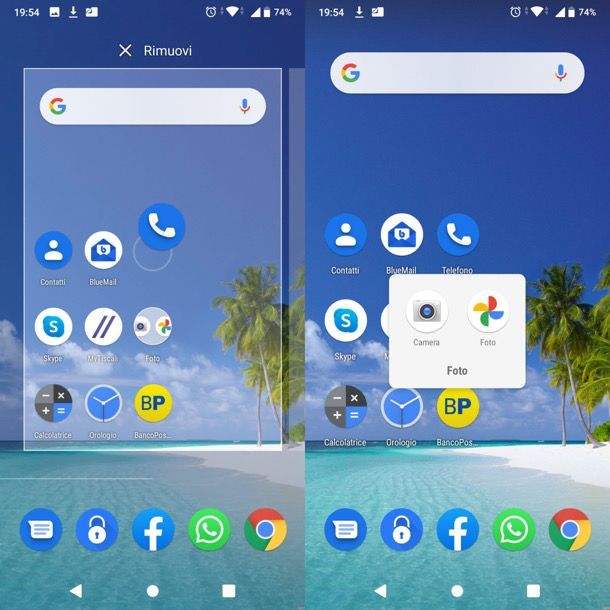
La Home del tuo smartphone è invasa da icone di applicazioni che non usi più, dico bene? Non preoccuparti, puoi disinstallare quelle che non ti servono tramite semplici passaggi, e raggruppare in cartelle divise per categorie quelle più importanti.
Per prima cosa, nel caso volessi disinstallare un’app, fai tap sull’icona della stessa per qualche secondo, dopodiché premi sulla voce Informazioni app nel menu a tendina comparso. Nella pagina aperta, fai quindi tap sul pulsante Spazio di archiviazione, dopodiché premi sui tasti Cancella spazio di archiviazione e Cancella cache.
Questo procedimento è molto utile per non lasciare residui dell’applicazione una volta disinstallata, ma puoi saltarlo nel caso volessi reinstallare l’app in futuro. Successivamente, torna indietro e fai tap sul pulsante Disinstalla, e poi su quello OK per confermare l’eliminazione. Maggiori info qui.
Nel caso volessi organizzare le applicazioni all’interno di una cartella, tieni premuta l’icona di un’app, e scorri con il dito sul display per trascinarla. Sposta l’applicazione per la Home e posizionala sopra l’icona di un’altra app per inserirle entrambe in una cartella.
Per rinominare la cartella, fai tap su di essa per aprirla, dopodiché digita il nome nello spazio Cartella senza nome. Ripeti il procedimento nel caso volessi rinominarla. Per spostare un’applicazione fuori da una cartella, tieni premuto e sposta l’icona della app in uno spazio vuoto della Home.
Nel caso volessi spostare un’icona di una app dalla lista delle applicazioni alla Home, scorri dal basso verso l’alto (o per alcuni smartphone da destra verso sinistra), per raggiungere il drawer di Android, contenente le icone delle app installate su dispositivo.
Fai tap per qualche secondo sull’applicazione che hai intenzione di spostare sulla Home, dopodiché premi sul tasto Aggiungi a Home per reindirizzarla automaticamente. Altrimenti trascinala con il dito nella posizione che più preferisci.
Ti consiglio, inoltre, il tutorial che ho dedicato alla possibilità di cambiare le icone delle applicazioni su Android, per poterle ordinare e personalizzare in maniera più completa.
Come riordinare i widget sul telefono
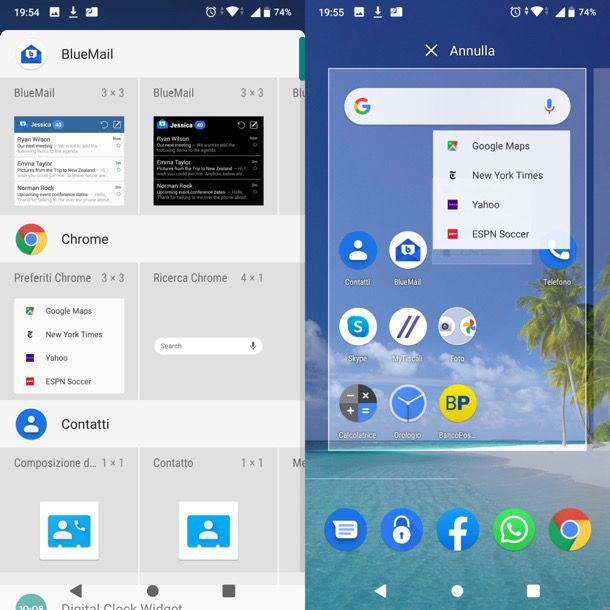
Su Android, sono disponibili da tempo widget per poter personalizzare la propria Home. I widget sono delle sezioni che mostrano su schermo informazioni ulteriori, aggiornate in tempo reale. provenienti dalle applicazioni (es. le condizioni meteo o le ultime notizie). Ti consiglio di non attivarne troppi, in quanto riducono l’autonomia della batteria del telefono.
Per impostare un widget nella Home, fai tap per qualche secondo su uno spazio vuoto della schermata, dopodiché seleziona la voce Widget dal menu a comparsa. Nel menu dei widget puoi notare le dimensioni degli stessi espresse in “quadrati” che vanno a occupare sullo schermo.
Seleziona uno dei widget tenendo premuto su di esso, dopodiché posizionalo in uno degli spazi vuoti della Home. Trascinalo verso i bordi destro o sinistro per posizionarlo in una delle altre pagine presenti sulla Home del telefono.
Nel caso volessi ridimensionare un widget presente su schermo, fai tap su di esso per qualche secondo, dopodiché utilizza gli indicatori comparsi ai lati del widget per allargarlo o allungarlo. Alcuni widget, però, potrebbero essere bloccati e non si possono ridimensionare.
Per eliminare un widget, fai semplicemente tap su di esso per qualche secondo e seleziona la voce Rimuovi da Home comparsa su schermo. Ti invito a consultare la guida che ho scritto per sapere nel dettaglio come mettere i widget su Android.
Come riordinare le foto sul telefono
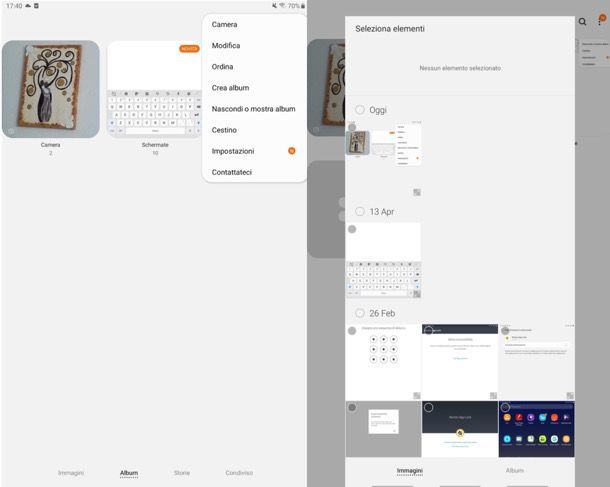
Nel caso avessi intenzione di riordinare le foto e i video sul tuo smartphone, ti consiglio di affidarti alla possibilità di creare album nella Galleria predefinita del tuo telefono Android. Per prima cosa, fai l’accesso alla Galleria facendo tap sull’icona corrispondente.
Recati poi nella sezione Album, raggiungibile di solito attraverso la barra delle opzioni posta in basso. Fai tap in alto a sinistra, in corrispondenza del pulsante ⁝, per aprire il menu delle impostazioni di modifica degli album.
Premi, quindi, la voce Crea album per inserire una nuova raccolta di foto. Nel pop-up comparso su schermo, inserisci il nome che vuoi dare all’album, avendo cura di scegliere un nome evocativo per la tipologia di foto che vuoi inserire (Foto mare, Foto matrimonio, Foto battesimo ecc.).
Fatto ciò, premi il tasto Crea. Fai dunque tap sull’album appena creato comparso nella sezione Album dell’app Galleria e premi il pulsante Aggiungi alla richiesta di inserire delle foto o dei video.
Non ti resta altro da fare che selezionare le foto che preferisci facendo scorrere il dito sopra di esse, e premere il pulsante Fatto, in alto a destra, per completare il processo di importazione dei contenuti multimediali nell’album.
Un metodo utile per tenere in ordine le proprie foto e video, è quello di affidarsi al servizio di cloud Google Foto, che tramite un’applicazione particolarmente curata consente di creare album automatici per l’organizzazione dei contenuti multimediali e di alleggerire la memoria del proprio smartphone (erodendo lo spazio di archiviazione su Google Drive, e con quindi la quasi sicura necessità di acquistare un piano a pagamento per lo stesso).
Come riordinare i documenti sul telefono
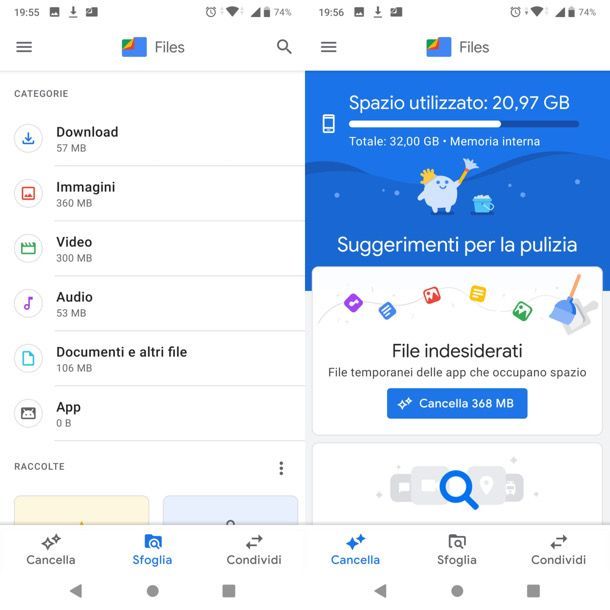
Per ordinare al meglio i propri documenti su smartphone Android, il mio consiglio è quello di fare affidamento sull’applicazione Files di Google, un file manager sicuro e affidabile, prodotto dal colosso di Mountain View, che offre anche l’opportunità di tenere pulito il proprio telefono.
Per prima cosa, dopo averla installata, apri l’applicazione e consenti i permessi per accedere ai contenuti interni del proprio telefono, come documenti, foto, video e file scaricati.
Fatto ciò, i file presenti sul telefono vengono presentati nella schermata principale dell’app già ordinati in categorie denominate Download, Immagini, Video, Audio e Documenti e altri file.
All’interno delle varie categorie di file, viene effettuata un’ulteriore suddivisione per cartelle, che possono essere visualizzate attraverso la barra a scorrimento posta in alto.
Facendo tap nel sottomenu Cancella, sono disponibili diverse opzioni utili a eliminare file temporanei che occupano spazio, duplicati o contenuti non necessari.
Per quanto riguarda l’organizzazione dei documenti, può essere sfruttata la funzione denominata Cartella di sicurezza, che consente di raggruppare ogni tipo di file all’interno di una cartella protetta da un PIN.
Per aggiungere un documento a questa cartella, recati nel menu Documenti e altri file, e fai tap sull’icona (⁝) presente di fianco al file che hai deciso di inserire. Successivamente fai tap sulla voce Sposta nella Cartella di sicurezza.
Infine, imposta un PIN a quattro cifre e premi il tasto blu Avanti. Qualora volessi fare un backup di questi documenti, invece, seleziona la voce Backup su Google Drive, al contrario, scegli l’opzione Elimina definitivamente se vuoi cancellarli dalla memoria dello smartphone. Maggiori info qui.
Altri consigli utili
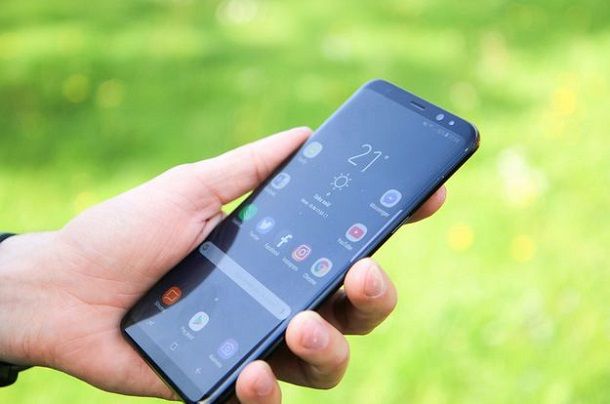
Ti lascio altri consigli utili da poter utilizzare qualora avessi intenzione di riordinare altre sezioni del tuo smartphone Android.
- Non installare app fuori dal Play Store — sui dispositivi Android è possibile installare applicazioni non presenti sul Play Store o altri store certificati, mediante l’uso di pacchetti APK. Non ti consiglio di affidarti a questa soluzione, in quanto rischieresti di fornire permessi di accesso ai tuoi file ad applicazioni pericolose ed esporresti il tuo device al rischio malware.
- Non effettuare il root — per riorganizzare il tuo smartphone Android, non è assolutamente necessario ottenere i permessi di root. Per prima cosa, perderesti quasi sicuramente la garanzia sul dispositivo ma, soprattutto, esporresti il tuo telefono a rischi di sicurezza, poiché garantiresti i permessi di amministratore ad alcune applicazioni.
- Prova a cambiare launcher — i launcher sono applicazioni che consentono di avere schermate Home alternative, con funzioni più o meno avanzate. Puoi provarne di diversi rispetto a quello predefinito del tuo dispositivo, in quanto alcuni di essi offrono funzioni per l’organizzazione automatica delle app e permettono di alleggerire la Home. Trovi elencati i migliori launcher per Android nel mio tutorial dedicato.
Come riordinare il telefono con iOS

Se sei alla ricerca di informazioni su come riordinare il telefono con iOS, sappi che sei finito nella sezione della guida più adatta a te. Ti dico subito che esistono diverse opzioni valide per mettere in ordine app, widget, foto e documenti.
I metodi che ti sto per presentare non richiedono l’installazione di applicazioni e sono del tutto gratuiti. Per scoprire quali sono, non devi far altro che metterti comodo e andare avanti nella lettura.
Come riordinare le app sul telefono
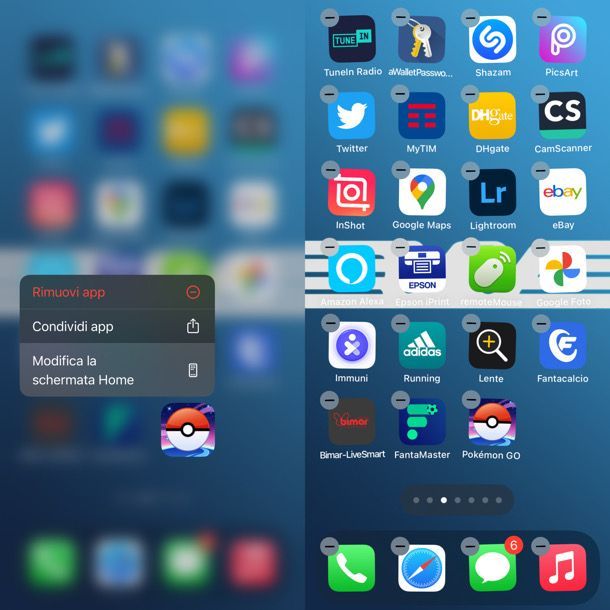
Qualora il tuo problema fosse riferito a un eccessivo caos sulla Home dell’iPhone, il mio consiglio è quello di riordinare le applicazioni scegliendo dei criteri chiari, oppure organizzandole in cartelle specifiche.
Per spostare le icone, fai tap su una parte vuota della schermata Home finché le icone non iniziano a “danzare”, dopodiché sposta le app trascinandole con il dito quando iniziano a vibrare. Se sposti un’icona sopra un’altra, il sistema crea in automatico una cartella nella quale vengono raggruppate entrambe.
Il nome della cartella viene dato in automatico dall’iPhone in base alla categoria delle applicazione raggruppate. Nel caso volessi cambiarlo ti basta fare tap per circa tre secondi sopra la cartella e selezionare il tasto comparso Rinomina. Digita poi il nuovo nome per la cartella.
Il mio consiglio è quello di raggruppare in cartelle le applicazioni della stessa categoria, come giochi, social network, app per la messaggistica ecc. Il colpo d’occhio sulla Home sarà sicuramente migliore e non avrai più difficoltà nel trovare le applicazioni che ti servono in fretta. Ti consiglio, inoltre, di approfittare dello spostamento delle app per disinstallare quelle che non usi.
Per farlo, fai un tap prolungato sull’icona della app che vuoi eliminare, dopodiché premi sulle voci Rimuovi app e Elimina app. In alternativa, per spostare semplicemente la app nella Libreria app (la schermata in cui sono raggruppate automaticamente tutte le applicazioni installate sul device) senza disinstallarla, seleziona la voce Rimuovi dalla Schermata Home. Maggiori info qui.
Nel caso volessi spostare nuovamente in Home screen le icone di app che hai nascosto nella Libreria app, scorri da destra verso sinistra nella schermata Home fino a raggiungere la Libreria App. In seguito, fai tap sulla barra di ricerca posta in alto, fai un tap prolungato sull’icona dell’app che vuoi spostare in Home e trascinala e posizionala dove vuoi.
Infine, puoi rimuovere la possibilità di aggiungere automaticamente le icone delle app in Home quando vengono installate. Per farlo, apri le Impostazioni, e fai tap sulla voce Schermata Home. Quindi, seleziona l’opzione Solo libreria app sotto il menu Nuove app scaricate.
iPhone offre un servizio di rimozione della app che vengono utilizzate di meno, attraverso la funzione Rimuovi app che non usi. Per attivarla, recati in Impostazioni, dopodiché premi l’opzione App Store all’interno del menu a scorrimento.
Infine, attiva la levetta Rimuovi app che non usi. In questo modo, le app meno utilizzate verranno disinstallate momentaneamente dal telefono, ma qualora venissero scaricate dall’App Store resteranno in memoria i dati relativi all’ultimo accesso. Ti consiglio di utilizzare questa funzione solo se non hai installato applicazioni molto utili ma che apri di rado (come può succedere nel caso di app per gestire le password o per le app delle banche).
Oltre a questi metodi, ti lascio alcune guide utili per riordinare le applicazioni sul tuo “melafonino” in maniera originale, come quella su come cambiare le icone su iPhone o su come personalizzare iOS, nelle quali troverai suggerimenti anche per cambiare le icone predefinite delle app.
Come riordinare i widget sul telefono
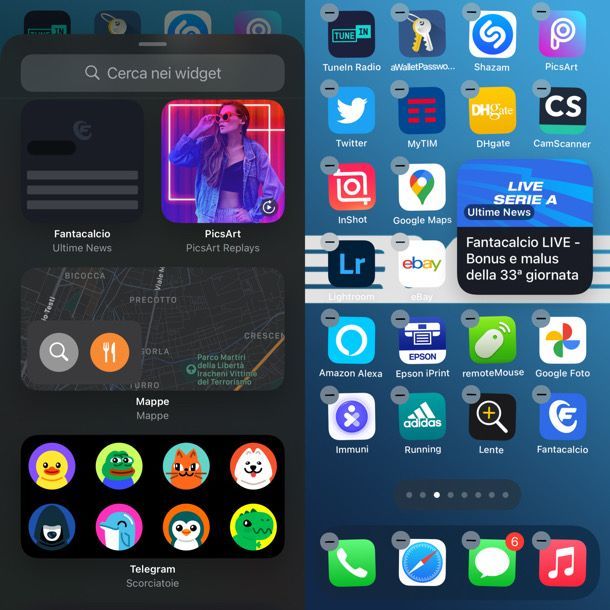
Con il rilascio di iOS 14, Apple ha introdotto l’utilizzo dei widget nella Home screen di iPhone. Su Android queste opzioni sono presenti da tempo, quindi se hai utilizzato un telefono con quel sistema operativo sicuramente saprai di cosa sto parlando.
I widget sono dei riquadri che vanno a occupare una parte dello schermo della Home del telefono e che offrono delle informazioni rapide e aggiornate costantemente da parte delle applicazioni a cui fanno riferimento. Usali comunque con parsimonia, dato che contribuiscono a scaricare velocemente la batteria.
Inserire un widget sulla Home è molto utile per tenere sotto controllo alcune informazioni senza la necessità di aprire l’applicazione corrispondente, ad esempio le condizioni meteo, le ultime notizie o i Giga residui. Per installare un widget in Home screen, tieni premuto per 3 secondi su un punto vuoto della Home, fino a quando le app non cominciano a vibrare.
Fatto questo, fai tap sul tasto (+) posto in alto a sinistra e scegli, nel menu comparso su schermo, i widget da inserire sulla Schermata Home premendo sopra di essi, scegliendo un formato tra quelli disponibili e selezionando il tasto blu Aggiungi widget. Il widget comparso nella Home può essere spostato a piacimento finché vibra, altrimenti premi sul tasto meno (-) per rimuoverlo.
Trascinando un widget sopra un altro si andrà a creare una Raccolta Smart, che consente di sfogliare diversi widget scorrendo su di essi. L’utilità di queste sezioni è dovuta al fatto che consentono di rendere la Schermata Home dell’iPhone più dinamica.
Per modificare o rimuovere un widget dalla Home, fai tap su di esso per qualche secondo, dopodiché premi sulla voce Rimuovi widget o Modifica [nome widget]. Ricorda che alcuni widget sono bloccati, dunque non possono essere ridimensionati o modificati.
Scorrendo da destra a sinistra nella prima pagina della Home, inoltre, puoi avere accesso alla schermata Oggi (potrebbe non essere più disponibile con gli ultimi aggiornamenti), nella quale sono visibili alcuni widget predefiniti che possono essere spostati all’interno della Home. Maggiori info qui.
Come riordinare le foto sul telefono
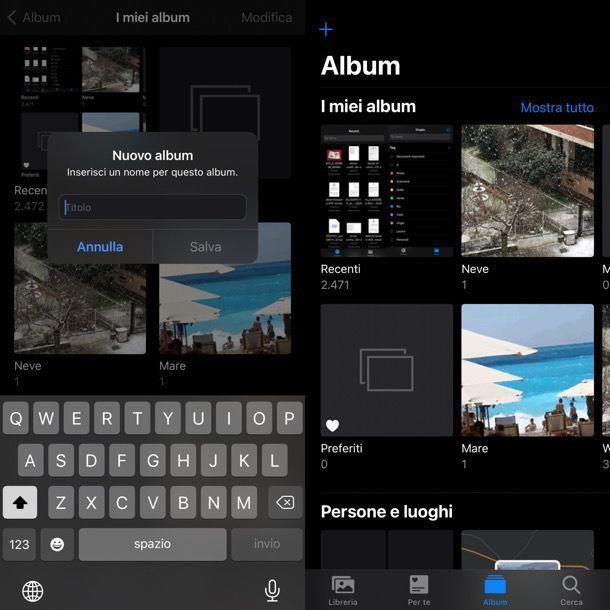
Hai intenzione di riordinare le foto e i video su iPhone? Nulla di più semplice! Per prima cosa, apri l’applicazione Foto facendo tap sulla relativa icona, e recati nella sezione Album posta nella barra degli strumenti inferiore.
Quello che ti consiglio di fare è di riordinare le tue foto e video attraverso degli album, che danno l’opportunità di catalogare le immagini e i video presenti sul tuo telefono a seconda delle categorie a cui appartengono.
iOS, in ogni caso, divide in maniera automatica i contenuti dell’app Foto per Tipo di file multimediale e per Album predefiniti riferiti alle applicazioni in cui sono presenti le immagini e i video, i periodi e altri criteri stabiliti dall’applicazione.
Per creare un album, dunque, dopo esserti recato nell’apposita sezione dell’app Foto, fai tap sul pulsante (+) presente in alto a sinistra e seleziona la voce Nuovo album dal menu proposto.
Rinomina poi l’album a seconda delle categorie che vuoi creare per i contenuti multimediali. Ti consiglio di utilizzare nomi attinenti agli eventi durante i quali sono state scattate le foto o girati i video come, ad esempio, “Foto al mare” o “Foto Matrimonio”. In ogni caso, premi sul tasto Salva quando hai scelto il nome giusto.
Nella schermata comparsa, seleziona le foto e i video che vuoi aggiungere facendo tap sopra di essi e premi sul tasto Fine, posto in alto a destra. Tutto qui! In questo modo, ogni volta che ti recherai nella sezione Album del tuo smartphone, troverai con molta più efficacia le foto e i video che stai cercando.
Ti consiglio, infine, di dare un’occhiata alla mia guida relativa ad iCloud Foto, il servizio cloud di Apple che consente di salvare online foto e video e liberare spazio sulla memoria di iPhone cancellando gli elementi già caricati sul cloud (richiede quasi sempre un piano a pagamento di iCloud Drive).
Come riordinare i documenti sul telefono
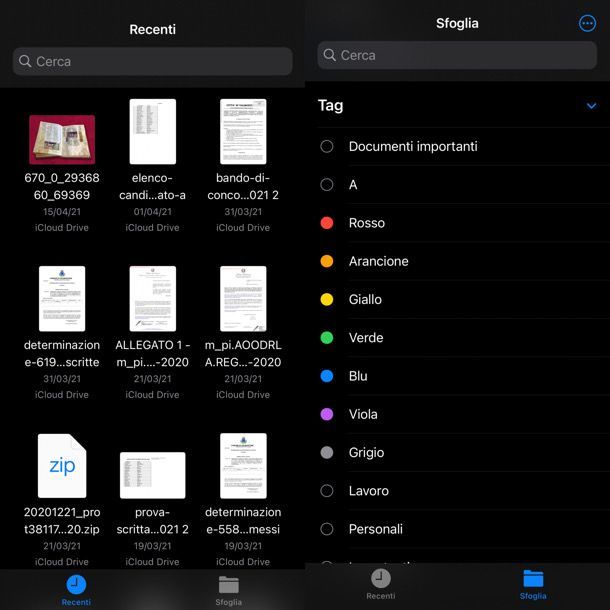
Su iPhone i documenti vengono raccolti all’interno dell’applicazione predefinita File. Attraverso questo file manager è possibile creare cartelle, rinominarle e organizzare i singoli file copiandoli, spostandoli, associandoli a dei tag e molto altro ancora.
Per aprirla, fai semplicemente tap sull’icona a forma di cartella denominata File, che si trova in Home o nella Libreria app. Nella sezione Recenti, i documenti vengono ordinati per data di download o di caricamento, e sono provenienti da iCloud Drive, dalla memoria dell’iPhone o da altri servizi di cloud storage supportato.
Il sistema migliore di organizzazione dei documenti è quello di affidarsi ai tag, che possono essere trovati nella sezione Sfoglia. All’interno della stessa è presente, per l’appunto, il sottomenu Tag, che si caratterizza per la suddivisione dei file attraverso una scala di colori.
Per associare a un file un determinato tag, o per crearne uno nuovo, fai tap per qualche secondo sul file di tuo interesse, dopodiché premi sulla voce Tag e seleziona uno dei tag predefiniti di iOS.
Altrimenti, fai tap sulla voce Aggiungi nuovo tag per avere accesso a un box di modifica, all’interno del quale digitare il nome che vuoi dare alla nuova etichetta. Una volta scelto un nome, puoi anche selezionare uno dei colori posti al di sotto, per personalizzare ulteriormente il tag.
Fai poi tap, in alto a destra, sul tasto Fine, per completare la procedura. Nel sottomenu Sfoglia, nella sezione Tag, sarà ora disponibile l’etichetta appena creata. Quest’ultima, una volta selezionata, andrà a mostrare ogni documento a essa associato.
Nel caso volessi creare una nuova cartella all’interno di File, pigia il pulsante (…) posto in alto a destra nel menu Sfoglia; dopodiché fai tap sulla voce Nuova cartella, inserisci il nome della cartella nel box di modifica aperto su schermo, infine sposta i file all’interno della stessa.
Per procedere in tal senso, fai tap per qualche secondo sui file di tuo interesse, dopodiché trascinali nella cartella scorrendo sullo schermo. Ti consiglio di rinominare le cartelle in base alle tue necessità (ad esempio creando cartelle nelle quali mettere solo determinate estensioni di file). Puoi rinominare, copiare, eliminare file e cartelle usando il menu contestuale che si apre con un tap prolungato sugli stessi.
Altri consigli utili

Infine, ecco qualche altro consiglio utile da poter mettere in pratica per organizzare al meglio il tuo iPhone e tenerlo sempre “in ordine”.
- Riordinare i Messaggi – su iPhone, gli SMS vengono raccolti all’interno dell’applicazione Messaggi. Spesso può capitare che vengano ricevuti decine di messaggi promozionali indesiderati. Per bloccarli, e pulire così la tua casella dei messaggi, fai tap sul messaggio di cui vuoi bloccare il mittenti. In seguito, premi il numero posto in alto e fai tap sull’icona Info. Scegli infine la voce Blocca contatto. Per eliminare i messaggi provenienti da quel recapito, scorri verso sinistra tenendo premuta la casella, e fai tap sull’icona a forma di Cestino e, infine, sulla voce Elimina.
- Non fare jailbreak — è importante non tentare di sbloccare l’iPhone tramite il jailbreak dello stesso. Infatti, questo metodo, oltre a mettere a rischio privacy e sicurezza del proprio dispositivo, invalida la garanzia e — allo stato attuale delle cose — non porta troppi vantaggi rispetto alle funzioni standard di iOS.

Autore
Salvatore Aranzulla
Salvatore Aranzulla è il blogger e divulgatore informatico più letto in Italia. Noto per aver scoperto delle vulnerabilità nei siti di Google e Microsoft. Collabora con riviste di informatica e cura la rubrica tecnologica del quotidiano Il Messaggero. È il fondatore di Aranzulla.it, uno dei trenta siti più visitati d'Italia, nel quale risponde con semplicità a migliaia di dubbi di tipo informatico. Ha pubblicato per Mondadori e Mondadori Informatica.






